
Wine berfungsi sebagai jembatan antara sistem berbasis Windows dan Unix. Padahal ada berbagai cara untuk menjalankan aplikasi Windows di Mac, ini adalah cara klasik dan paling nyaman. Ini menciptakan pembungkus, memungkinkan Anda menjalankan aplikasi dari dalam. Berikut adalah cara menjalankan aplikasi Windows di Mac menggunakan Wine.
Apa itu Wrapper?
Pada dasarnya, pembungkus membutuhkan file Windows aplikasi dan mensimulasikan lingkungan yang dibutuhkan di dalam paket yang dapat dipahami oleh OS host. Dalam beberapa kasus, pembungkus sangat efisien sehingga pengembang hanya menggunakannya, daripada membuat port khusus. Namun, kemanjurannya jauh dari 100 persen. Itulah mengapa Kamp pelatihan masih merupakan pilihan yang populer.
Apa itu Kulit Anggur?
Seperti Unix, Anggur adalah program sumber terbuka, jadi ada banyak varian di luar sana, beberapa berbayar, sebagian besar gratis, beberapa sulit untuk disaring, beberapa sangat mudah. Wineskin, menurut pengalaman kami, adalah pembungkus yang paling efisien, dibuat khusus untuk OS X. Selain itu, gratis untuk digunakan. Kami menyukai hal-hal gratis.
Bagaimana cara kerja Wineskin?
Ini adalah aplikasi gratis untuk digunakan, sangat mudah dikelola. Kami akan mengilustrasikan penggunaannya dengan game Mari0 yang dapat diunduh gratis, oleh Stabyourself . Mereka memiliki versi asli untuk OS X, tetapi kami akan menggunakan versi Windows hanya untuk menunjukkan kepada Anda bagaimana hal itu dilakukan.
Langkah pertama yang harus dilakukan adalah memiliki file permainan atau aplikasi di tangan, jadi kami akan menyebut langkah itu 0, jadi langkah pertama adalah mengunduh dan menginstal Wineskin (tautan di bagian bawah).
Setelah terinstal, mulailah. Sekarang, ia menolak untuk membiarkan Anda membuat konten kecuali Anda telah memperbaruinya, jadi, jika diminta, perbarui ke versi terbaru. Setelah memulai aplikasi, Anda akan melihat bahwa ada pemberitahuan "Mesin Baru Tersedia". Kami membutuhkan mesin sebelum memulai. Di bawah jendela "Mesin Terpasang", ada tanda +. Klik di atasnya dan Anda akan dibawa ke jendela "Add Engine".
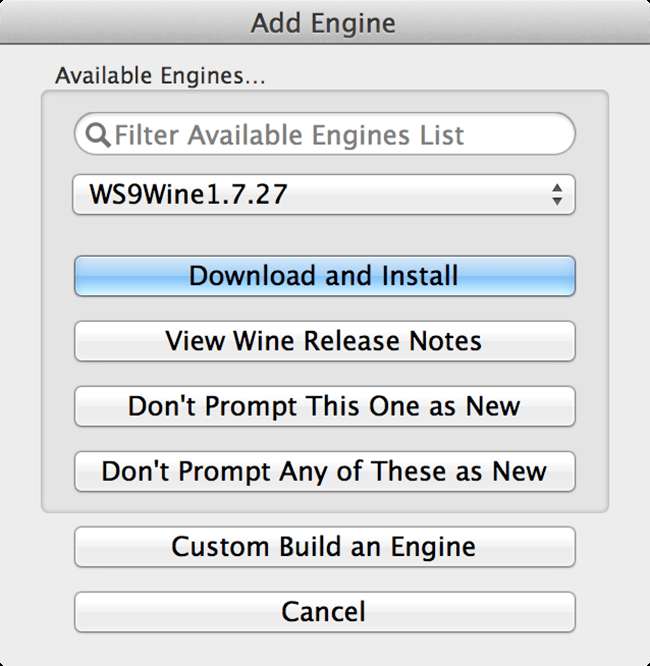
Dari daftar tarik-turun, pilih versi terbaru yang tersedia dan klik "Unduh dan Pasang". Ini akan memunculkan jendela baru jika Anda ingin memberinya nama khusus (Anda tidak perlu melakukannya). Klik OK dan setelah beberapa detik / menit (tergantung pada kecepatan koneksi Anda), Anda akan melihat mesin yang baru dipasang di jendela Wineskin Anda.
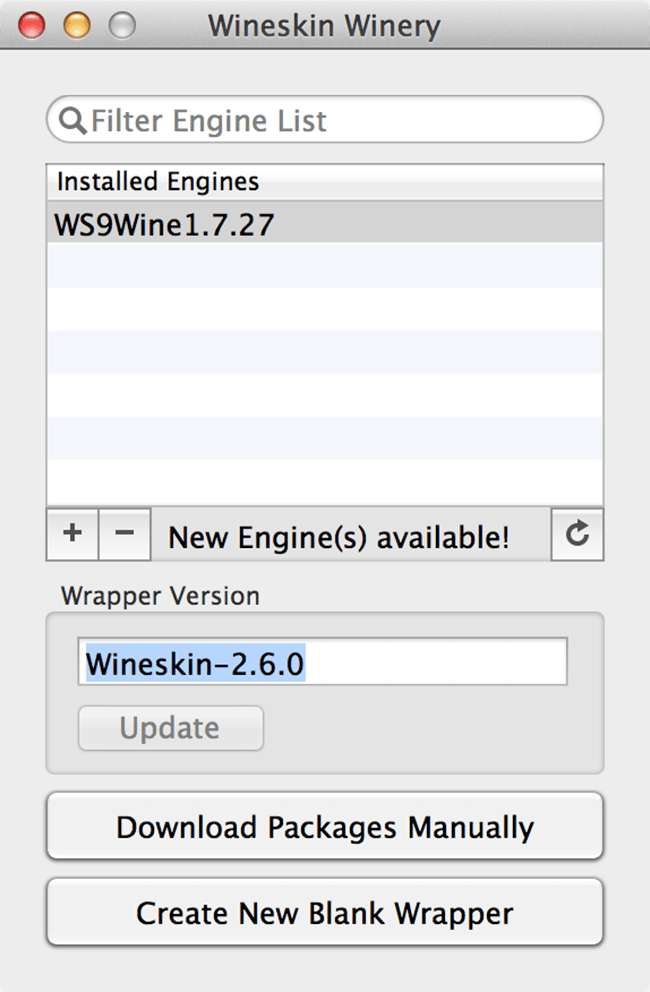
Sekarang, itu akan terus mengatakan "Mesin Baru Tersedia" tetapi itu karena menganggap mesin apa pun yang belum Anda instal sebagai "baru," jadi Anda tidak perlu khawatir tentang itu. Sekarang, ke inti masalahnya. Klik "Buat Pembungkus Kosong Baru". Ini akan meluncurkan jendela yang meminta Anda untuk menamainya. Kami akan menyebutnya Mari0, tetapi namanya tidak penting untuk proses tersebut, Anda dapat menamainya sesuka Anda.
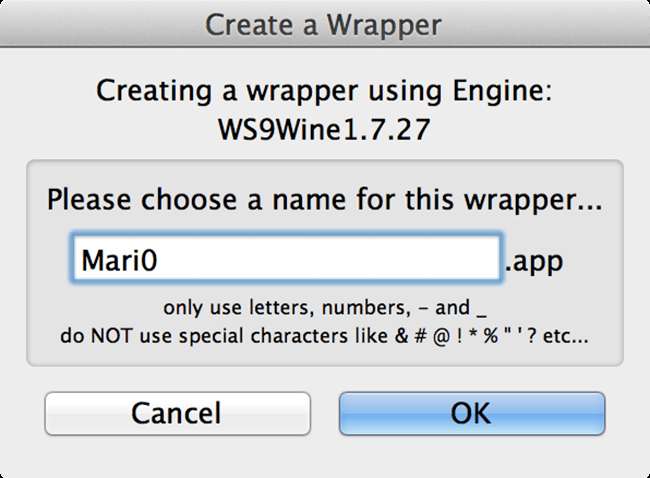
Tekan OK. Sekarang, jika ini adalah pertama kalinya Anda menggunakan Wineskin, Anda akan diminta untuk menginstal dua paket. Salah satunya adalah penginstal "Mono", yang mengaktifkan aplikasi .Net (yang pada dasarnya semuanya) dan kemudian penginstal "Gecko", yang mengaktifkan konten berbasis HTML. Keduanya penting, jadi lanjutkan dan instal keduanya. Pengunduhan tidak akan memakan waktu lama dan ini salah, jadi Anda tidak perlu melakukannya lagi.
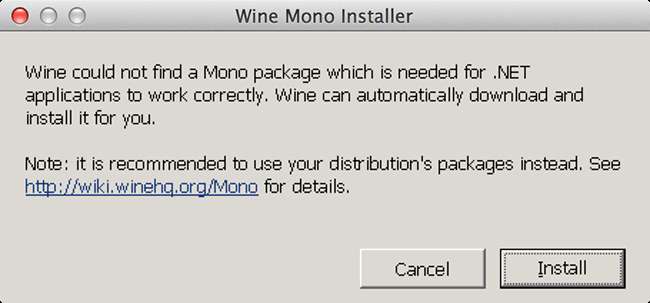
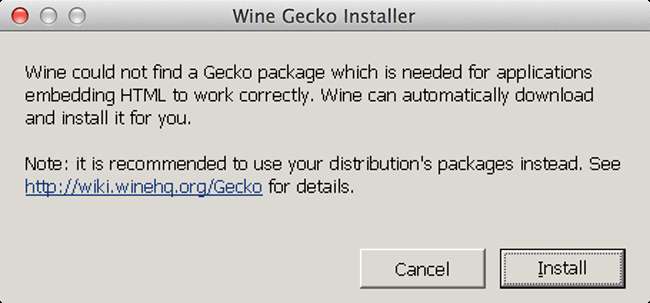
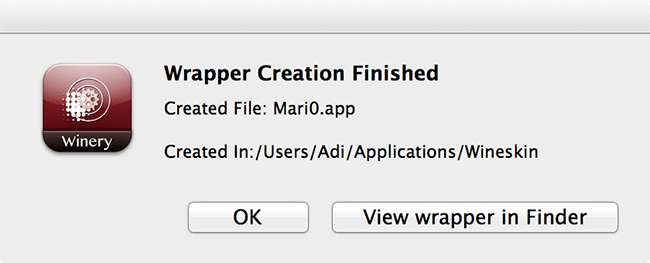
Setelah penginstal selesai mengunduh, itu akan membuat pembungkus Anda. Secara default, ini disimpan di Applications> Wineskin> [your wrapper]. Kemudian akan menawarkan untuk membawa Anda ke pembungkus yang diinstal. Saat ini, tidak ada apa pun di bungkus ini. Meluncurkannya tidak akan melakukan apa-apa. Sekarang, ada sedikit labirin dari sini, tetapi jika Anda mengikuti langkah kami, Anda akan melihat itu sebenarnya adalah jalan-jalan di taman. Buka pembungkus Anda. Klik kanan dan "Tampilkan Isi Paket".
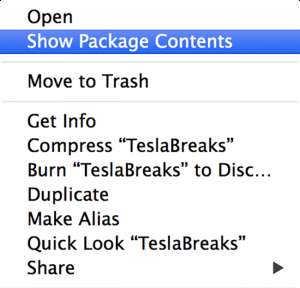

Di sini, Anda akan menemukan aplikasi "Wineskin" tepat di bawah Konten dan pintasan ke Drive_C. Buka aplikasi kulit anggur. Ini akan membawa Anda ke utilitas peluncuran. Sekarang Anda memiliki dua pilihan, apakah Anda menyalin seluruh folder di dalamnya, atau Anda menginstal salinan baru. Mari kita lakukan penginstalannya dulu. Klik "Instal Perangkat Lunak". Sekarang, klik "Choose Setup Executable", itu akan meluncurkan jendela finder, arahkan ke tempat file setup.exe game yang Anda inginkan berada dan pilih itu.
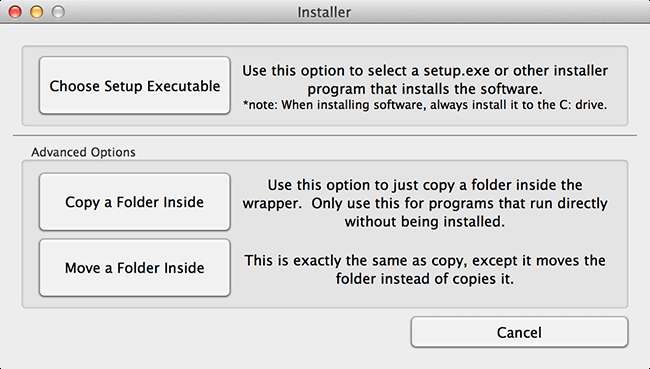
Sekarang, Anda akan melihat bahwa prosesnya persis sama seperti di Windows, jangan khawatir tentang direktori target karena tidak ada hubungannya dengan lokasinya di OS X. Wine hanya merespons "C: \". Trivia: disebut drive C, karena dahulu kala, A: \ dan B: \ didedikasikan untuk floppy drive, sekarang floppy drive sudah tidak ada, tetapi penempatan hurufnya masih hidup.
Setelah diinstal, itu akan memindai direktori dan menampilkan daftar semua file yang dapat dieksekusi, pilih salah satu yang akan meluncurkan game / aplikasi Anda dan tekan OK.
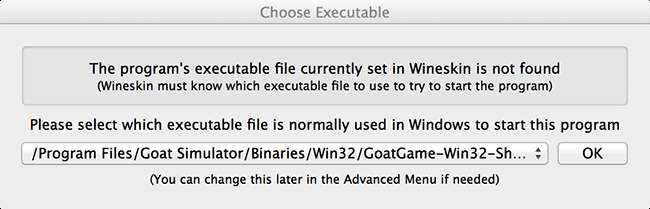
Keluar dari jendela Kulit Anggur dan pembungkus Anda siap digunakan. Ini akan muncul di launchpad Anda dan akan berjalan persis seperti aplikasi Mac lainnya.
Alternatifnya, jika Anda menjalankan paket mandiri, yang tidak memerlukan penginstalan, yang harus Anda lakukan adalah meluncurkan kulit anggur melalui "tampilkan isi paket" (sama seperti sebelumnya) dan pilih "Instal Perangkat Lunak", hanya kali ini, Anda akan pilih "Salin Di Dalam Folder." Melalui jendela pencari ini, temukan dan 'pilih' folder Anda.
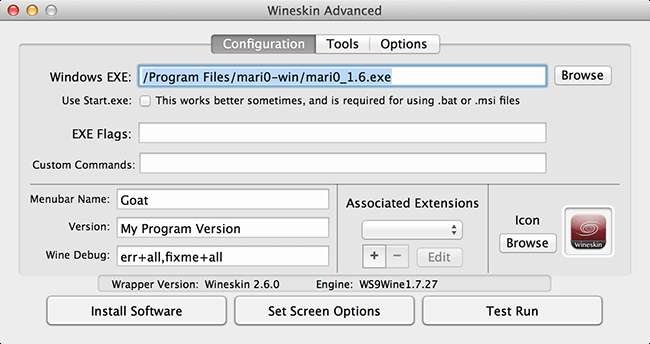
Setelah Anda memilih folder Anda, itu akan menutup Finder dan membawa Anda kembali ke aplikasi kulit anggur. Klik Advanced dan pilih "browse" untuk menemukan file exe folder yang baru Anda salin. Anda dapat mengambil "Uji Coba" untuk melihat apakah berhasil.
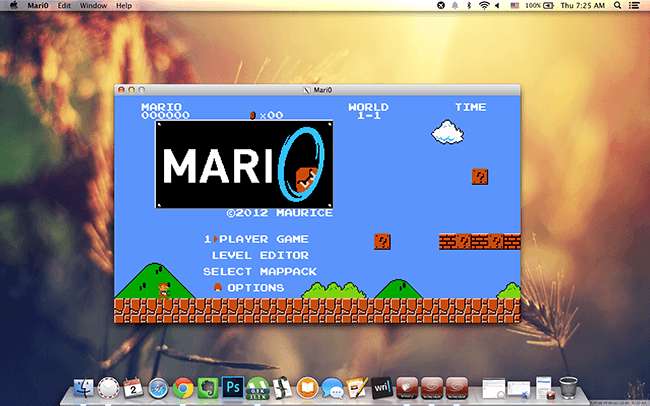
Penyelesaian masalah
Beberapa aplikasi memerlukan keberadaan paket Direct X tertentu serta elemen tertentu dari kerangka kerja .Net yang bukan bagian dari Wineskin. Ada solusi untuk itu.
1- Anda dapat mengunduh penginstal offline untuk paket yang disebutkan di atas dan menginstalnya dengan cara yang sama seperti Anda menginstal game.
2- Ada banyak komunitas porting di luar sana yang telah membuat pembungkus untuk game dan aplikasi tertentu, Anda dapat menggunakan pembungkusnya (legal dan gratis) dan menginstal game Anda ke dalamnya.
3- Jika Anda ingin membuka direktori game untuk memodifikasinya, buka paket pembungkusnya dan buka "Drive_c", di sini Anda akan menemukan struktur file Windows tradisional dan dapat mengikuti petunjuk mod tersebut.
4- Jika Anda perlu menginstal lebih banyak paket, seperti DLC atau add-on di pembungkus yang sama, Anda akan mengikuti prosedur yang sama persis, dan memilih file exe yang diperbarui.
Itu harus melakukannya, mencobanya, dan beri tahu kami bagaimana hasilnya.







